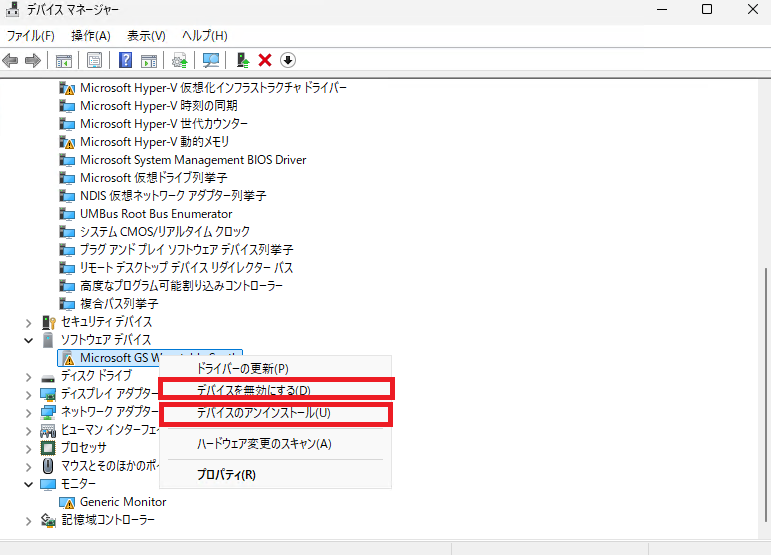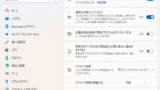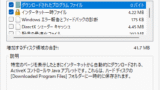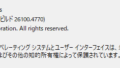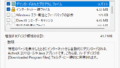概要
本記事は、ブルースクリーン (ブラックスクリーン) が Windows にて表示された場合、簡単な操作手順で修正する手順紹介です。ブルースクリーンが突然発生した場合、慢性的な問題 (メモリなどのハードウェア破損など) か、突発的な問題 (何かデバイスを接続した、ドライバーを更新したなど) かを切り分ける必要があります。
慢性的なハードウェアの破損などの問題の場合、本手順では修正できませんので、ご了承ください。
また 24H2 以降、ブラックスクリーンとなりますが、本記事はブルースクリーンと記載します。
ブルースクリーンについて
まず、概要でも記載した通り、ブルースクリーンは、ハードウェア、ドライバー、ソフトウェアなど予期せぬ重大な問題によって、システムスタックによる再起動した際に表示される画面です。
例えばこの記事のブルースクリーンでは、ドライバーがメモリアクセス違反を起こし、Windows がスタックしてしまい、表示されました。
そして、Windows 11 24H2 からは、ブルースクリーンが、ブラックスクリーンへと変わりました。
以前までは、ブルースクリーンにて “エラー情報を収集した後、再起動し20%ます。完成” というように、自動翻訳がゆえに表記がおかしかったことに対して、ブラックスクリーンではその点が改修されています。
- Windows 11 24H2 以降

- Window 11 23H2 以前
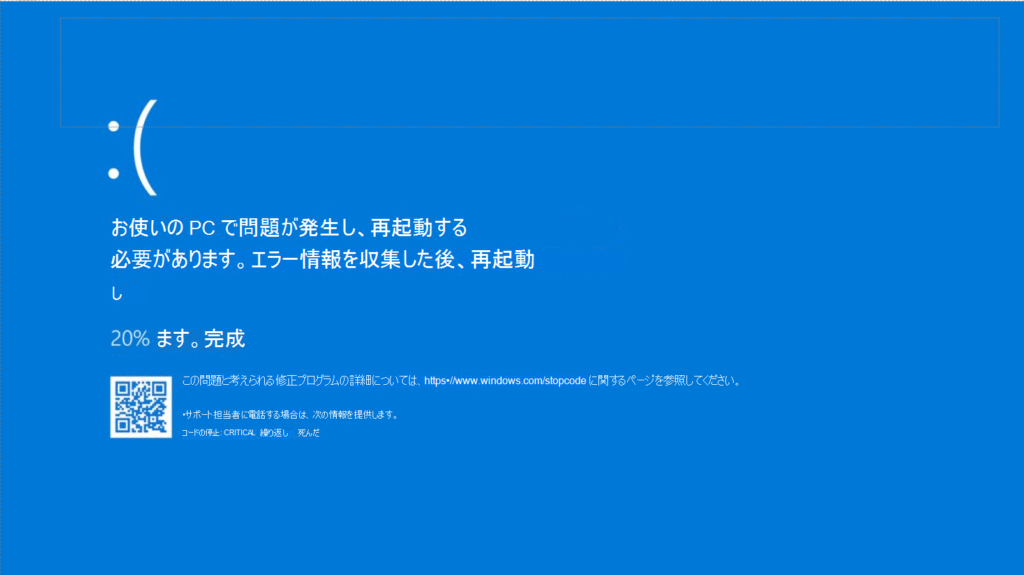
事前対策
2025年7月の D パッチから、Windows が正常に起動しない場合、自動的に Windows Update から問題となるファイルをダウンロードする機能、“クイックマシンリカバリー” 機能が追加されました。
ただし、クイックマシンリカバリーは自動的に無効になっているため、事前に有効にしておきましょう。
1.Windows の [設定] – [システム] – [回復] をクリックします。
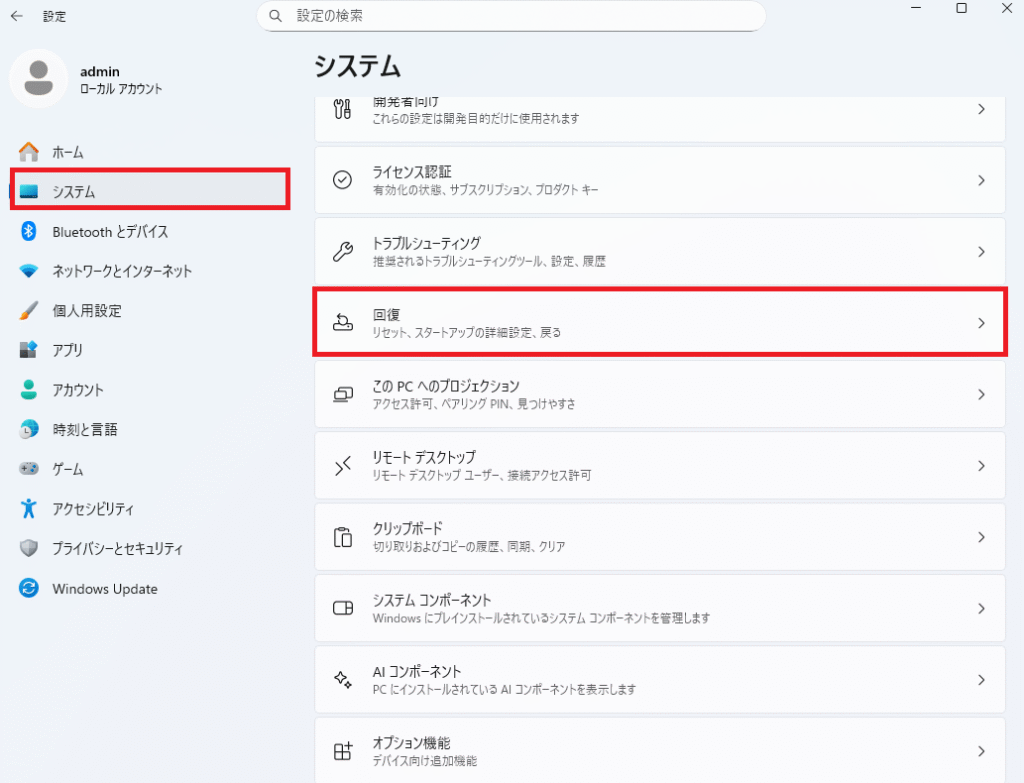
2.その後、[クイックマシンリカバリー] をクリックします。
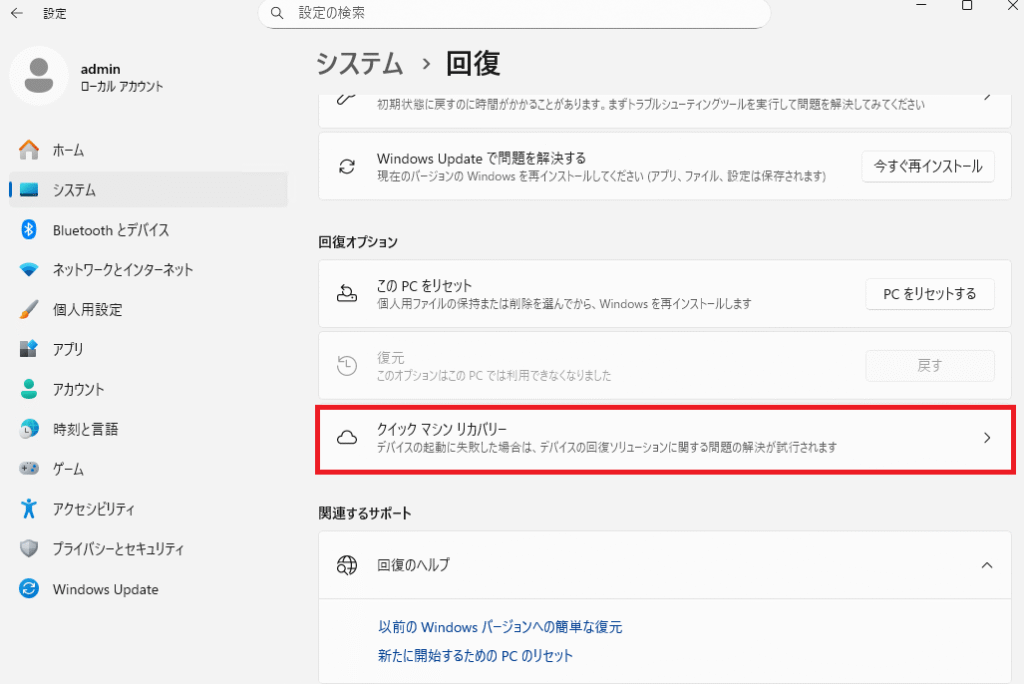
3.[クイックマシンリカバリー] を [オン] にし、[ソリューションが見つからない場合は、検索を続けます。] を同じく [オン] にします。
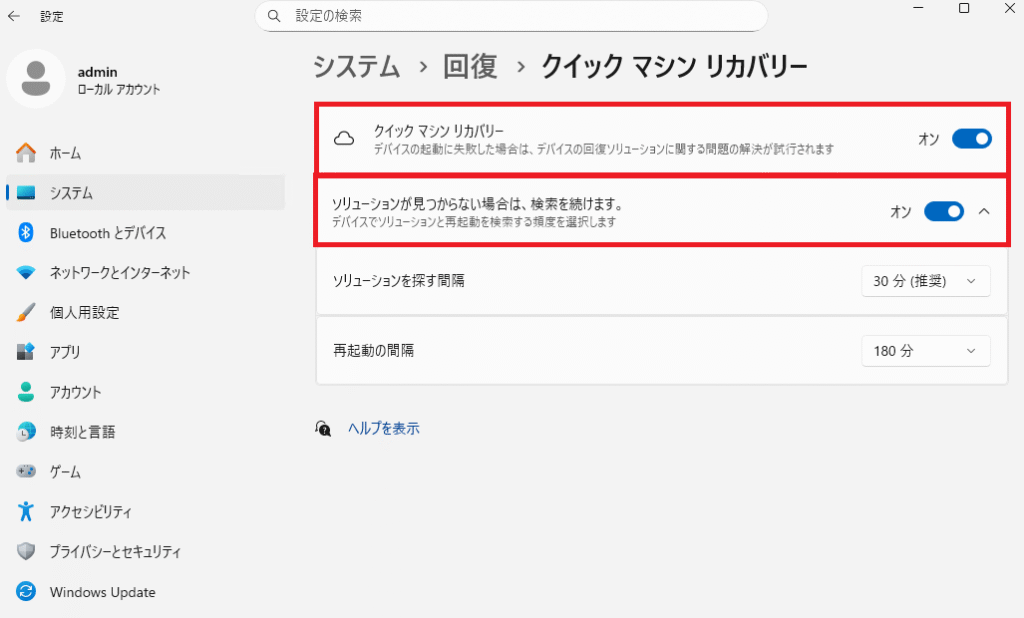
ブルースクリーン時の対応
ブルースクリーンが起き、Window が立ち上がらない場合、数回自動的に試し、それでも実行しない場合、自動的に Windows RE へと接続されます。
もしくは、Windows が立ち上がる (障害時は立ち上がろうとする) 前に、PC の電源ボタンを押し続け、強制的にシャットダウンを2回行うことで、3回目の Windows 起動時に自動的に Windows RE へ接続されます。
Windows Update をした後に、ブルースクリーンが発生した場合
毎月の品質更新プログラム、オプション更新プログラム、もしくは機能更新プログラム適用後、Windows が起動しなくなった (ブルースクリーンが発生した) 場合、Windwos RE から問題の Windows Update をアンインストールする必要があります。
1.[オプションの選択] 画面にて、[トラブルシューティング] をクリックします。
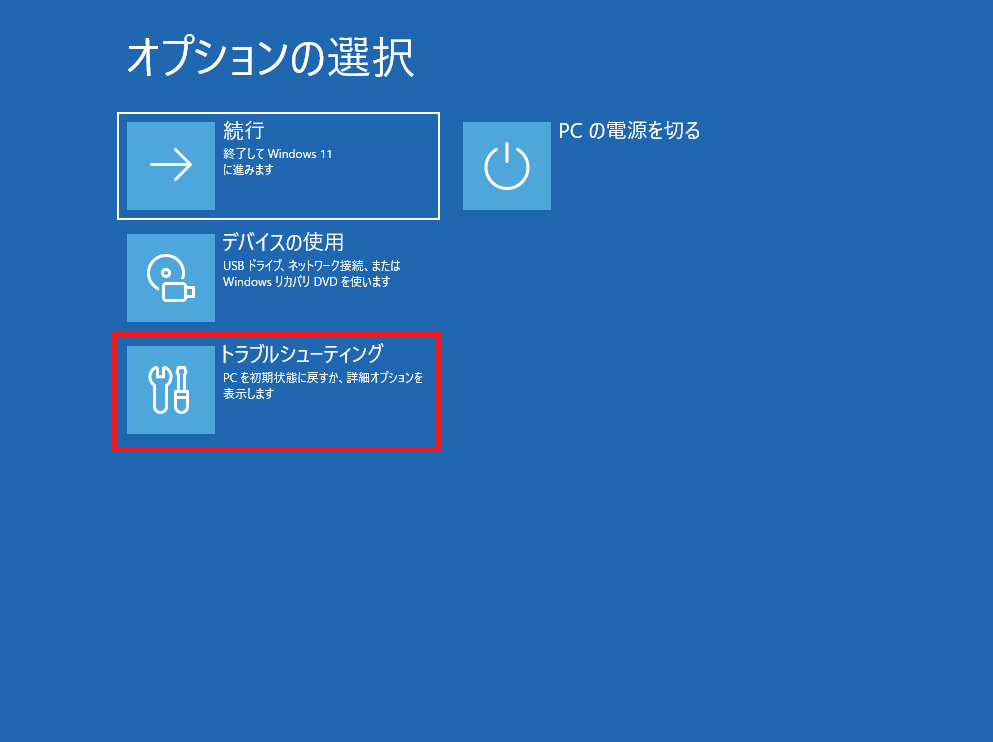
2.[トラブルシューティング] 画面では、[詳細オプション] をクリックします。
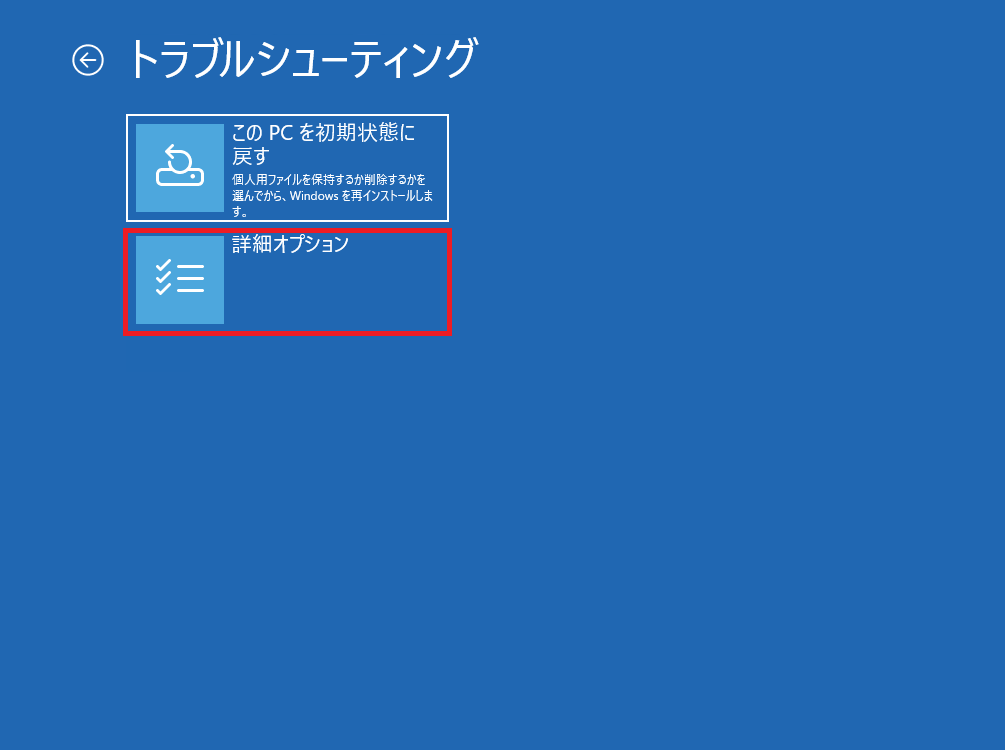
3.[詳細オプション] にて、[更新プログラムのアンインストール] をクリックします。
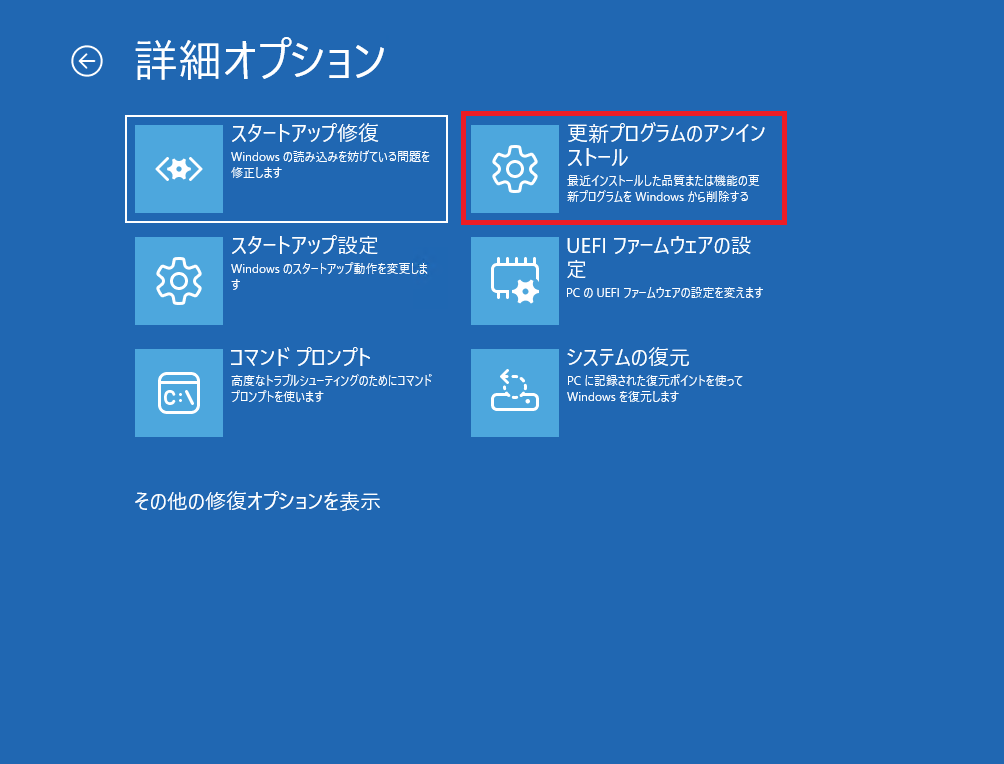
4.[更新プログラムのアンインストール] 画面では、自身がインストールした更新プログラムをアンインストールします。
品質更新プログラム、機能更新プログラムについての詳細は、こちら。
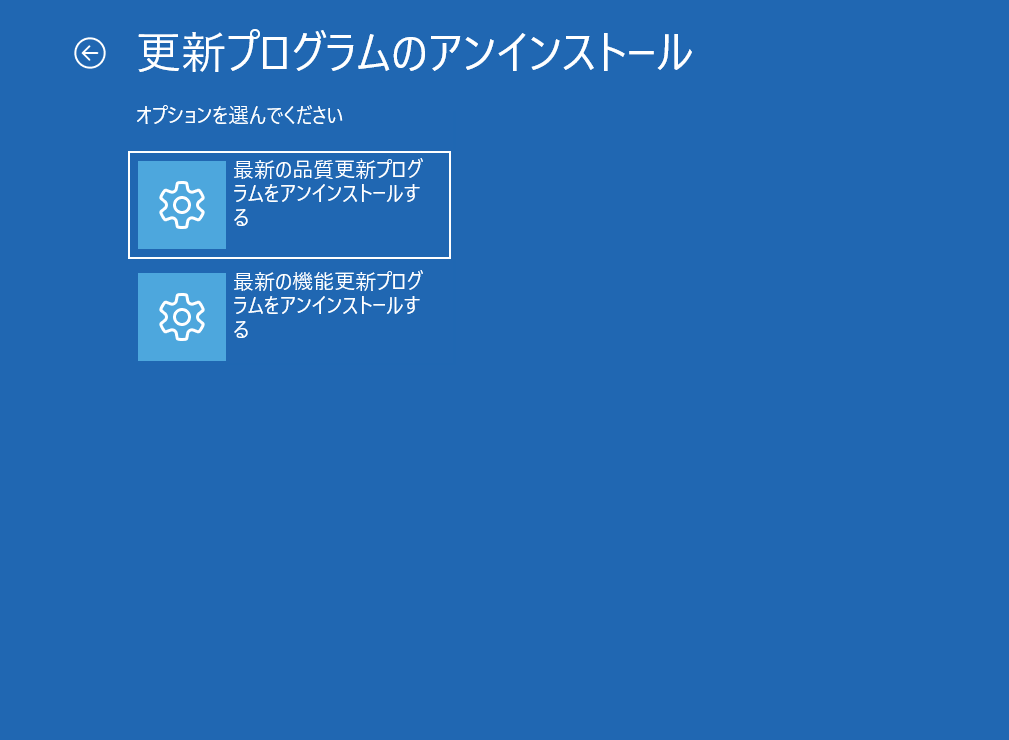
その他問題の場合
PC に新しいデバイスなどを接続、もしくはドライバーを更新した、ディスク容量不足などで、ブルースクリーンが発生する場合は、セーフモードで起動すると、Windows が起動することがあります。
事前確認
0. まず、新しいデバイス (マウス、キーボード、カメラなど) を USB 等で挿入している場合、それを外した状態で、 Windows が起動するかどうかを確認します。
セーフモードで起動
1.手順 0. にて Windows が起動しない場合、上述、[Windows Update をした後に、ブルースクリーンが発生した場合] 章にて、手順 2. まで実施します。
2.[詳細オプション] 画面にて、[スタートアップ設定] をクリックします。
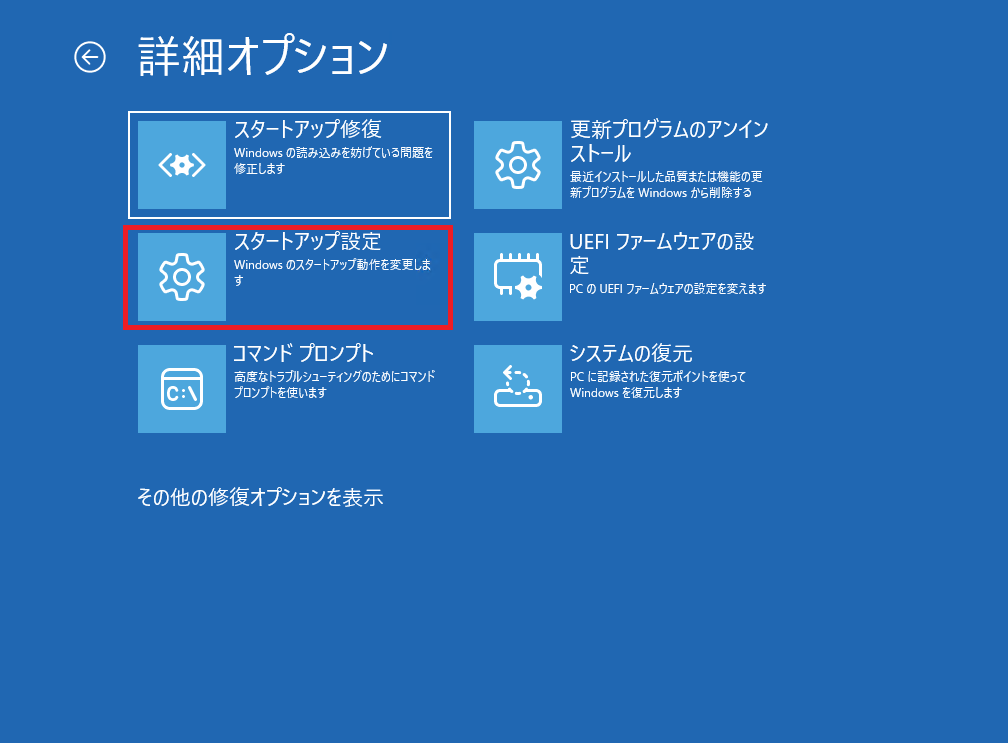
3.[スタートアップ設定] 画面にて、[再起動] をクリックします。
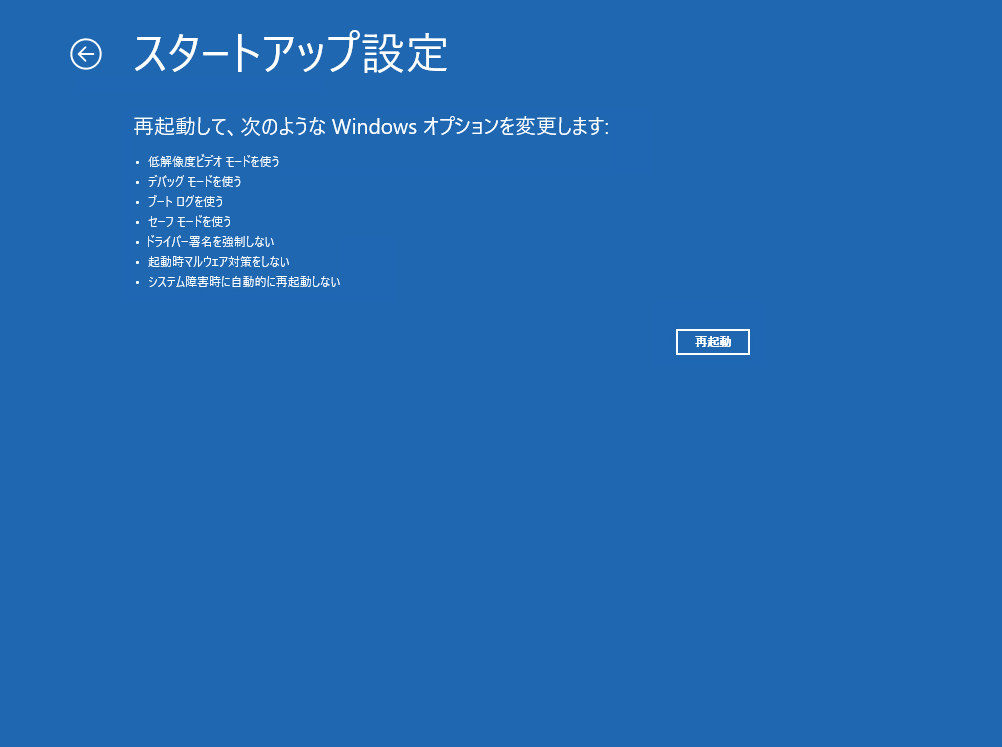
4.[スタートアップ設定] にて、[セーフモードを有効にする] か [セーフモードとネットワークを有効にする] の合致する番号をキーボードで選択します。
※5 のネットワークを有効にする、を選んだ場合、インターネットアクセスは可能になりますが、NIC 等が問題の場合は、切り分けができないです。
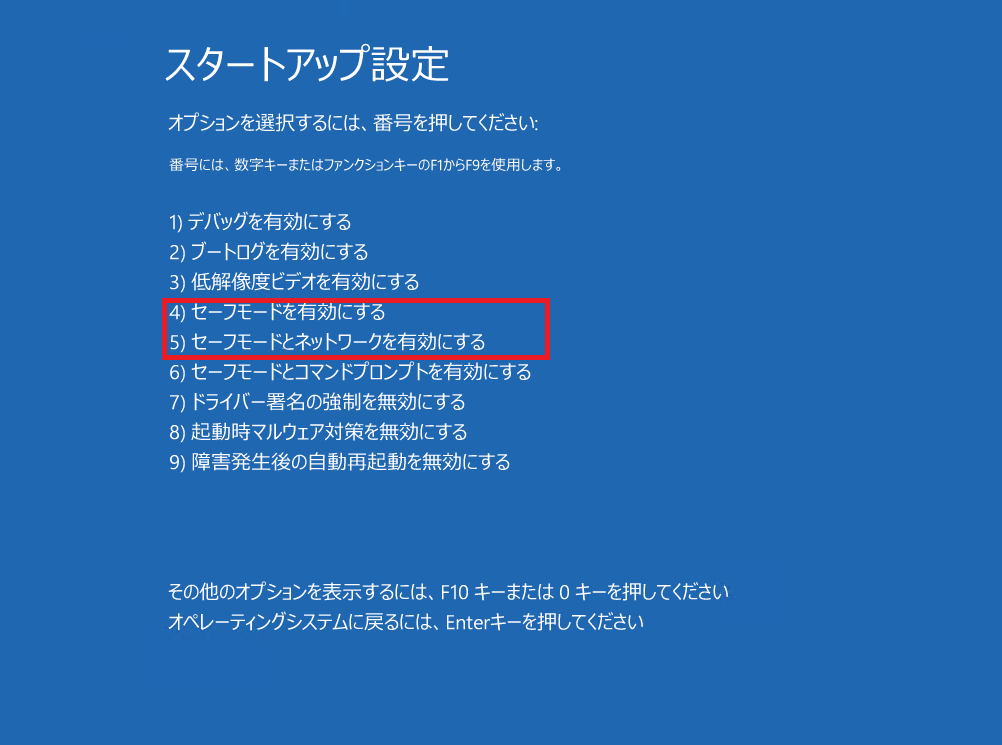
5. PC がセーフモードで起動し、背景が真っ黒になります。
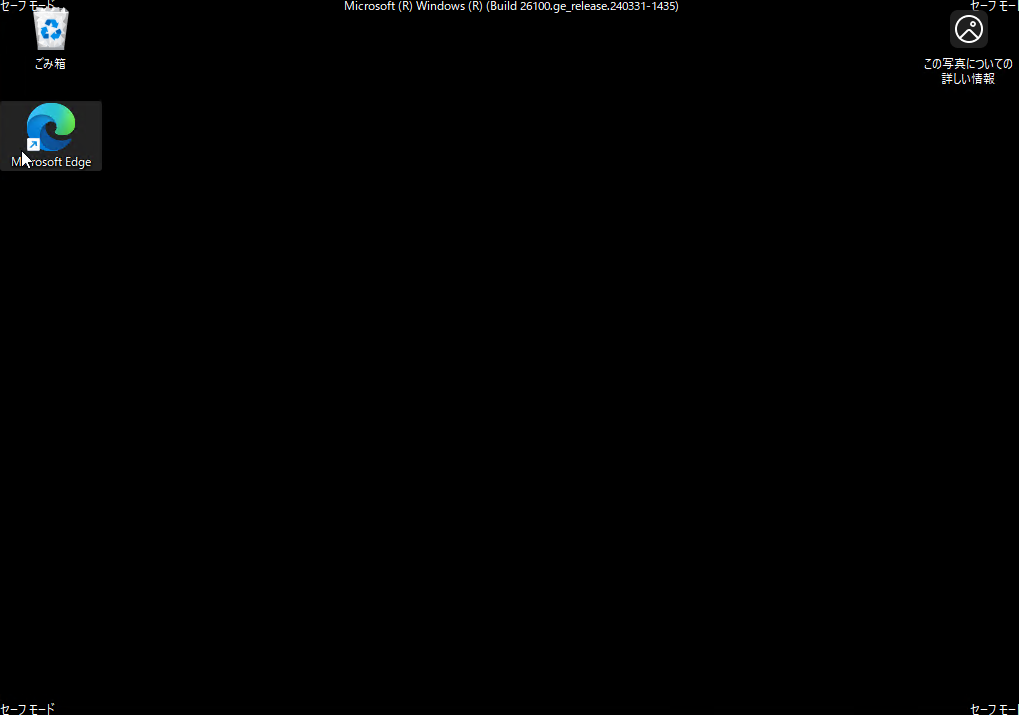
セーフモードが起動した場合、何かしらの自身が実行した変化点によるものです。何をブルースクリーン前に実施したか、細かいところまで思い出してください。 (インストールした、アップデートした、設定変更をしたなど…)
それによって、下記手順にてどれを重点的に実施するべきかがわかります。
システム空き容量の確認
6. まず、エクスプローラーにて、システム領域にて、空き容量が十分にあるかを確認します。
Microsoft 社によると、10-15% は空き容量を確保することを推奨しています。
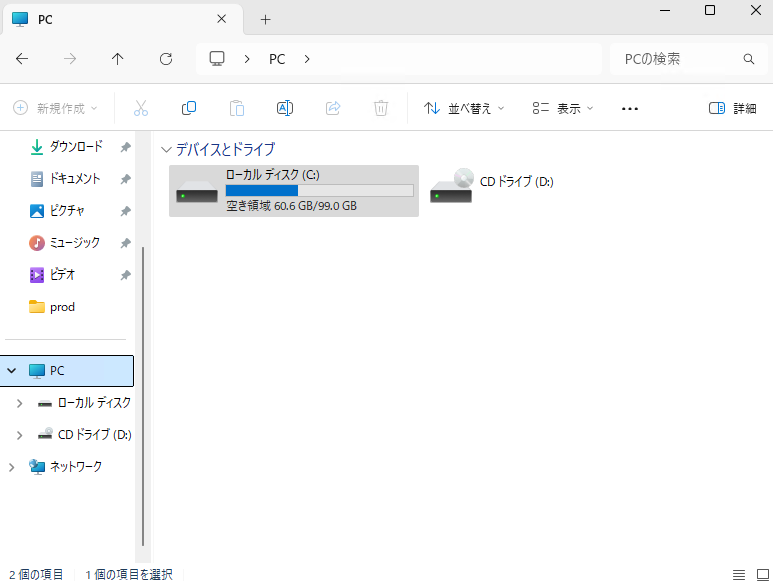
C ドライブ領域を確保する場合は、こちらを参照してください。
ドライバーの確認
7.Windows アイコンを右クリックし、[デバイスマネージャー] をクリックします。
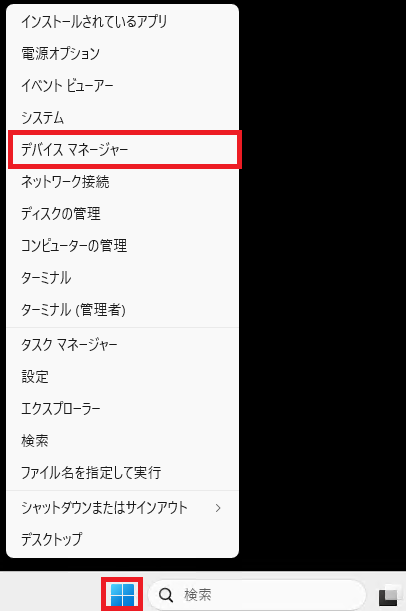
8. [デバイスマネージャー] にて、”!” がついているドライバーを右クリックし、[ドライバーの更新] をクリックします。
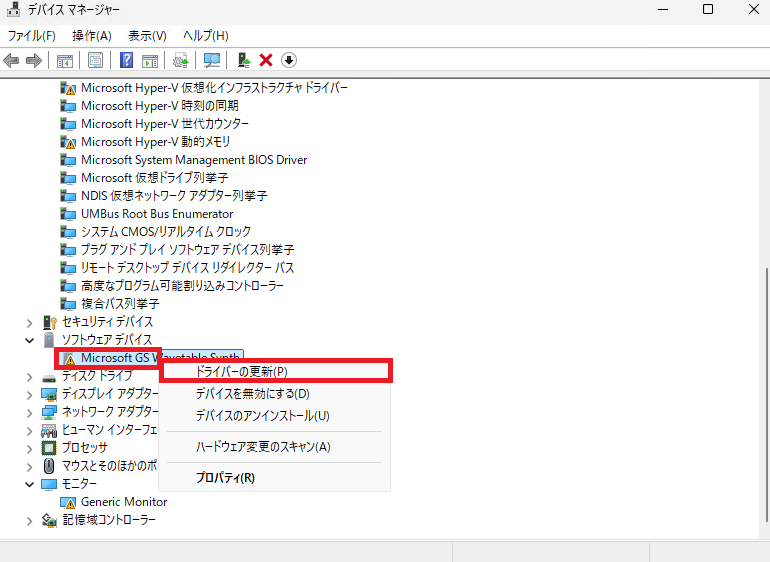
9.[ドライバーを自動的に検索] をクリックします。
※これは本手順 4. にて、ネットワークを有効化しなければ、実行できません。

10. ドライバーが最新であることの確認、もしくは最新にします。
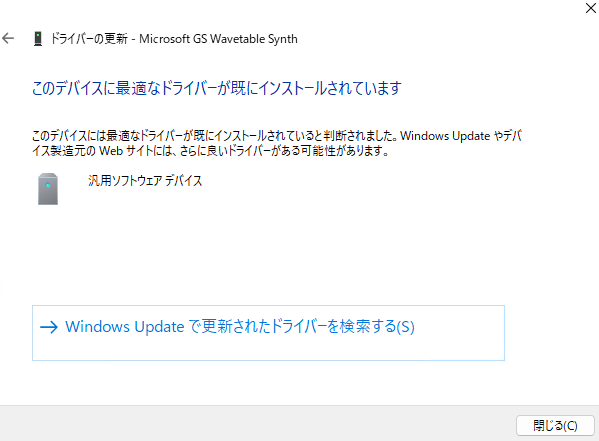
11. ドライバー更新を行ったにもかかわらず、事象が発生する場合は、[デバイスを無効にする]、もしくは [デバイスのアンインストール] をクリックします。